電腦小白怎么重裝系統?最簡單的一鍵重裝系統教程
 2018/09/01
2018/09/01
 55
55
對于電腦小白來說,重裝系統是一件比較困難的事情。沒有電腦知識不知道怎么重裝系統,在電腦出現問題時就手足無措。不過現如今重裝系統可以借助裝機軟件,一鍵即可重裝系統。那么下面就讓小編為大家帶來最簡單的一鍵重裝系統教程。
準備事項:
1、一臺需要被拯救且可以正常使用的計算機電腦。
2、建議下載個驅動精靈,因為有些電腦重裝系統后會出現上不了網的情況就可以安裝修復了,但需要注意的是下載好了之后不要放在C盤,因為重裝會格式化C盤。
3、一鍵重裝系統會格式化C盤以及桌面的重要文件,大家記得做好備份工作。
4、下載快啟動一鍵重裝工具,然后安裝在電腦上面。
5、下載個想裝的系統(winxp/win7/win8/win10),本文以安裝win7為例,其他系統安裝方法相同。
最簡單的一鍵重裝系統教程:
1、雙擊一鍵重裝系統工具,點擊【一鍵重裝系統】,快啟動會優先檢測系統環境,選擇安裝盤符以及是否備份,然后點擊下一步,如下圖所示:
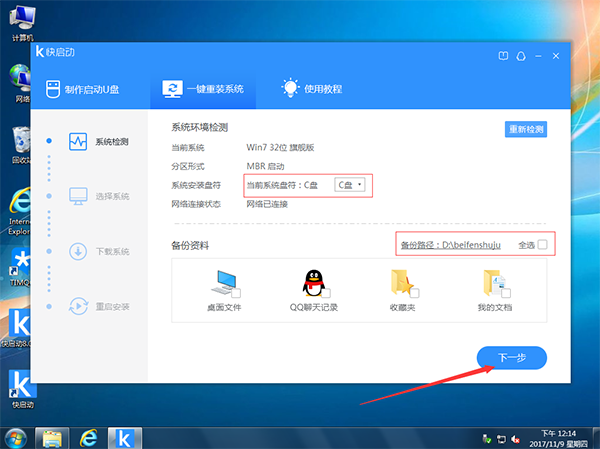
2、接著我們進入了【選擇系統】畫面,在這里小編選擇win7 64位旗艦版(其他系統版本操作過程一致),然后點擊下一步,如下圖所示:
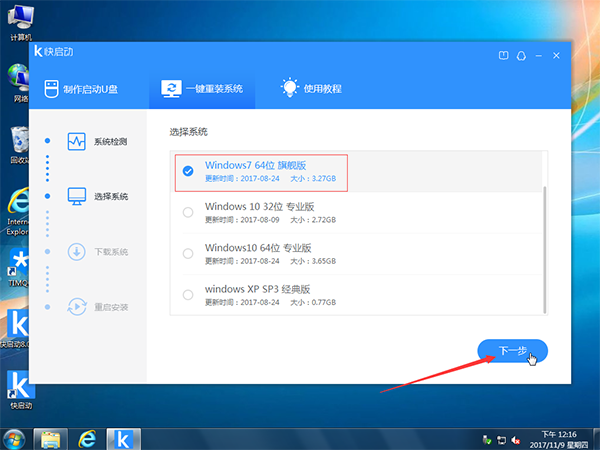
3、接下來等待下載系統,記得打勾【下載完成后,自動重裝裝機】選項,就可立即重裝系統,請大家拔掉插在電腦的U盤。
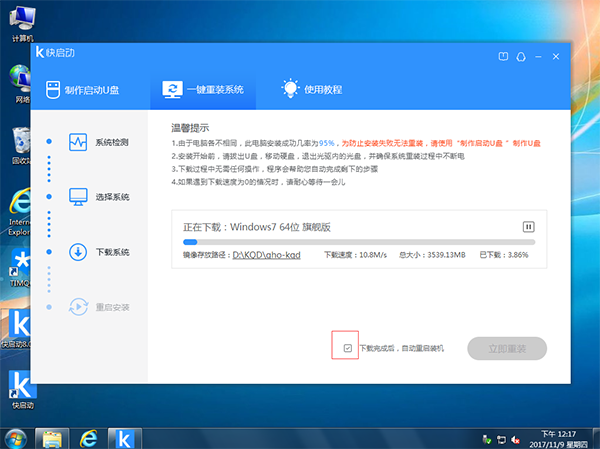
4、重啟完成后點擊選擇“ZJDS-10PE-1.0”進入快啟動pe系統。

5、接著自動彈出快啟動pe工具箱,選擇界面中的win7系統選項,點擊一鍵安裝。這一步釋放鏡像文件,耐心等待即可。
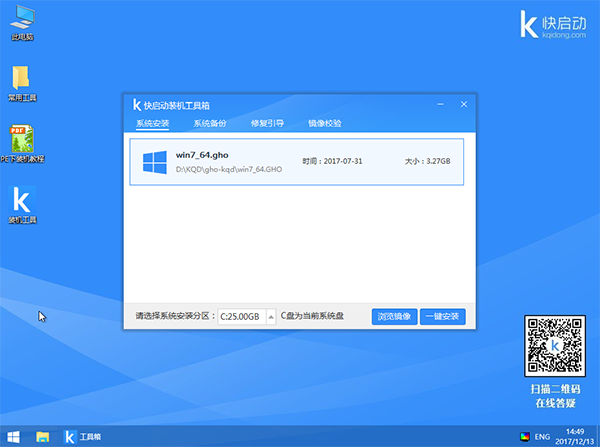
6、提示系統安裝成功,直接重啟進入下一步。重啟之后進入系統安裝界面,直至進入win7桌面。
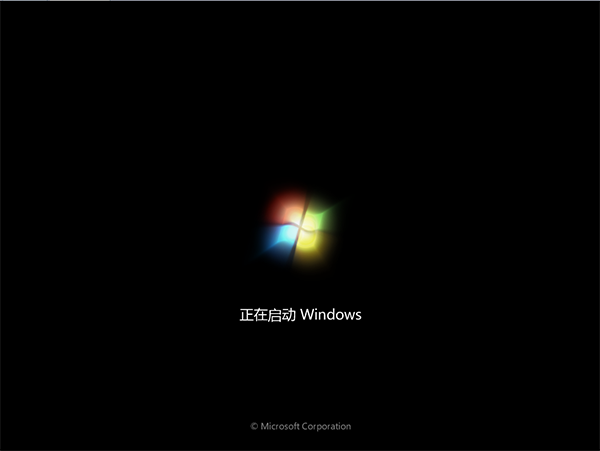
以上就是小編為大家帶來的最簡單的一鍵重裝系統教程。一鍵重裝系統是一種非常簡單的重裝系統方式,電腦小白想要重裝系統,可以借助黑鯊裝機大師進行重裝。
